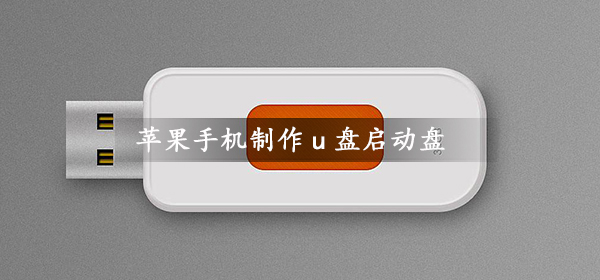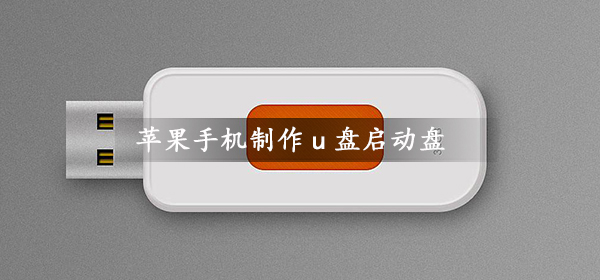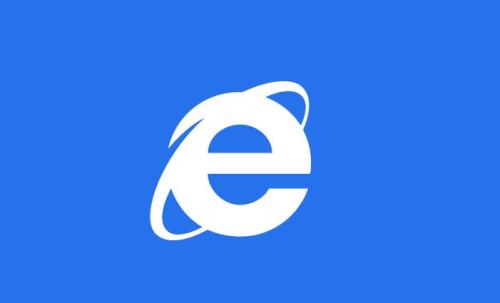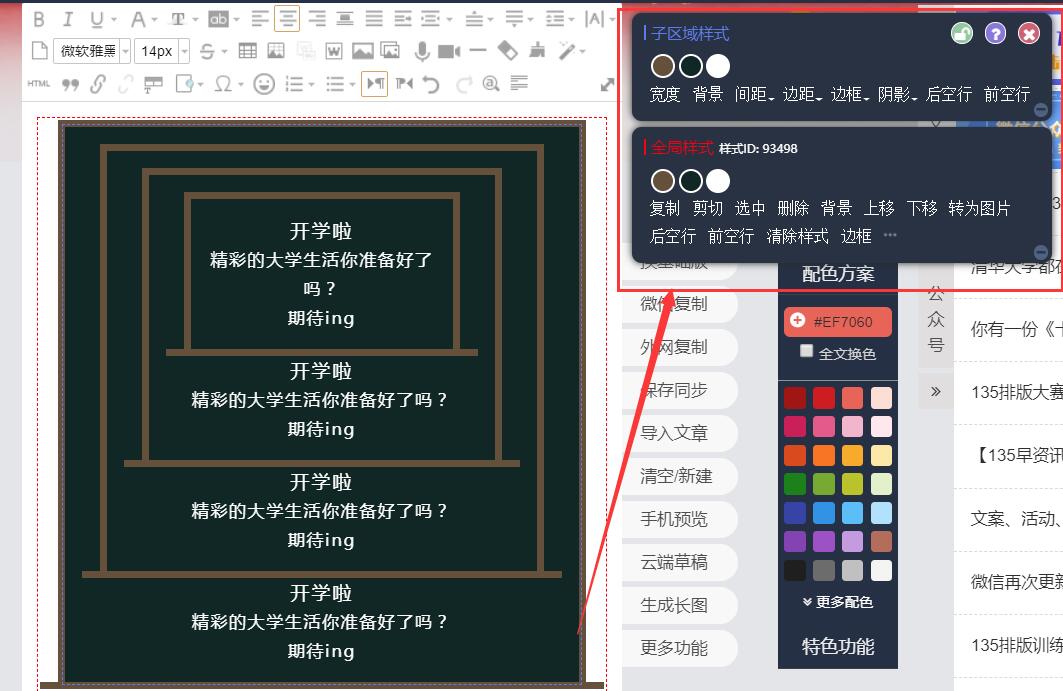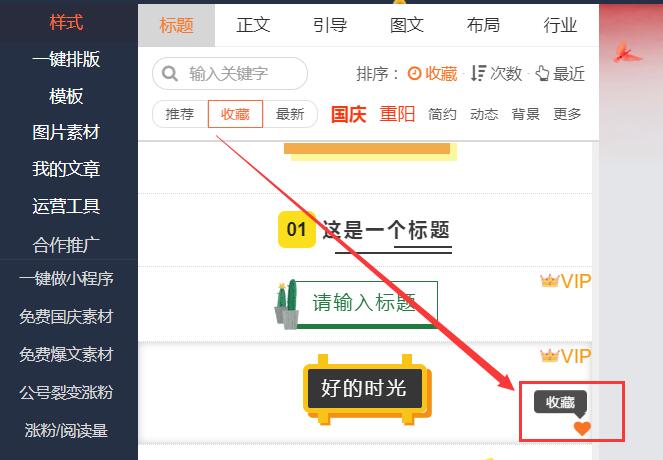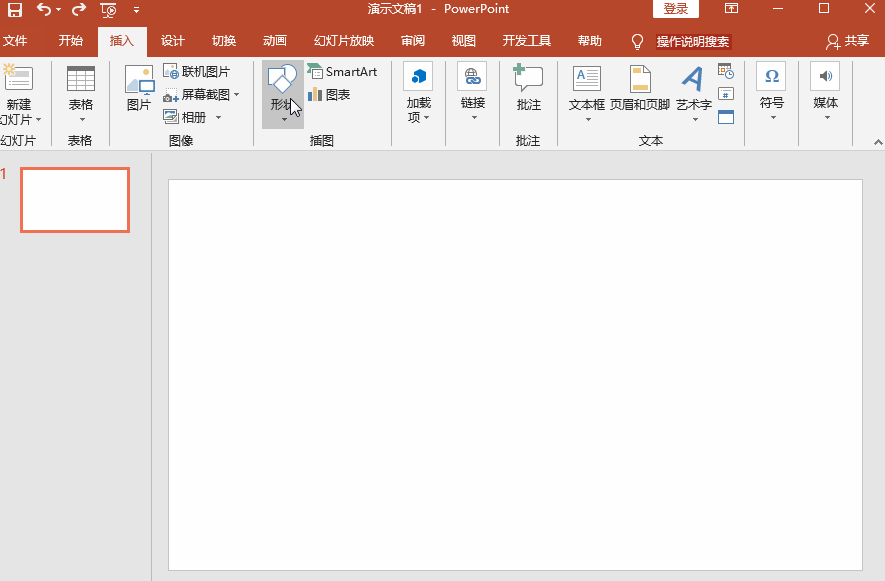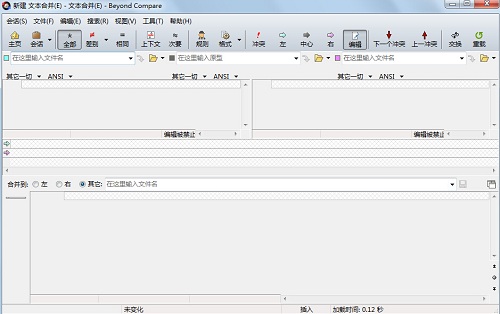在word编辑中不仅需要输入大量的文字还会需要插入很多的图片来进行补充,但是很多的图片都是大小不一的因此需要进行调整,但是一张张的添加非常的麻烦,所以下面就带来了word图片统一调整大小方法,快来一起看看吧。
word图片怎么统一调整大小:
1、首先你需要打开word文档界面,在word插入图片,并选中一张图片。
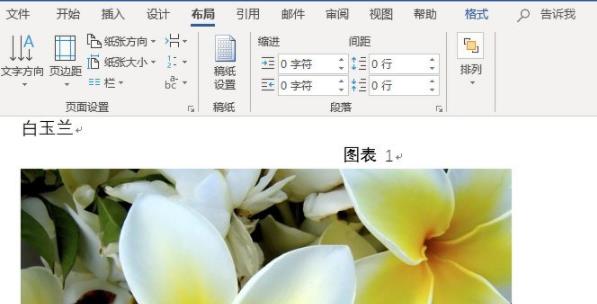
2、选中图片后,用鼠标右击,这时会弹出下拉菜单,点击“大小和位置”选项。
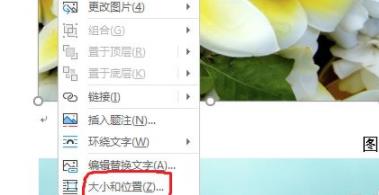
3、此时会出现“布局”设置窗口,点击大小设置模块。
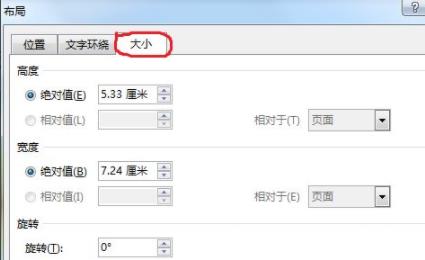
4、把设置界面中的“锁定纵横比”取消,然后重新设置图片的高度和宽度,设置好后点击“确定”即可。
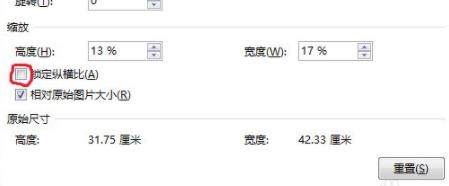
5、此时点击下一张图片,按键盘“F4”键,可以重复上一张的大小设置这样就不用一张张设置了。

相关文章: 页眉下划线删除方法 | word常见问题汇总
上述就是word图片统一调整大小方法,操作简单而且这个方法特别快速,想知道更多的教程继续的关注系统家园哦。